- 系统
- 教程
- 软件
- 安卓
时间:2021-03-09 来源:u小马 访问:次
在Win10系统中,默认是会自动更新,但是有些用户不喜欢就会将其关闭,可是过几天之后却发现自动更新关闭后又自动开启了,碰到这样的问题该怎么处理呢,本文就给大家分享一下Win10自动更新关闭后又自动开启现象的具体解决方法吧。
Win10自动更新关闭后又自动开启现象
1、使用快捷键Win+R,打开运行。
2、输入命令:services.msc,打开系统服务界面。
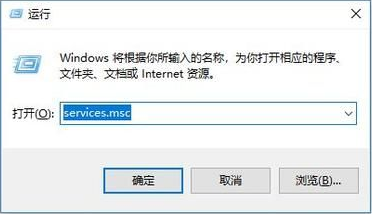
3、按确定之后,我们打开系统服务界面,找到【Windows Update】。
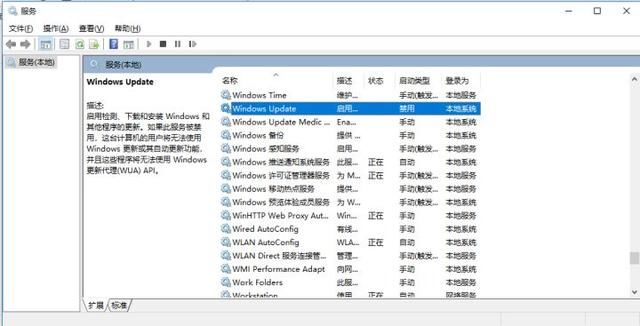
4、鼠标右击找到进入属性把启动类型更改为:禁用。
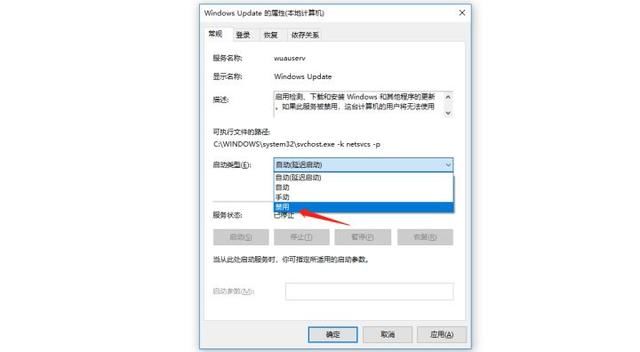
我们也可以通过配置组策略来关闭Windows系统的自动更新
1、使用快捷键Win+R,打开运行。
2、输入命令:gpedit.msc,打开配置组策略。
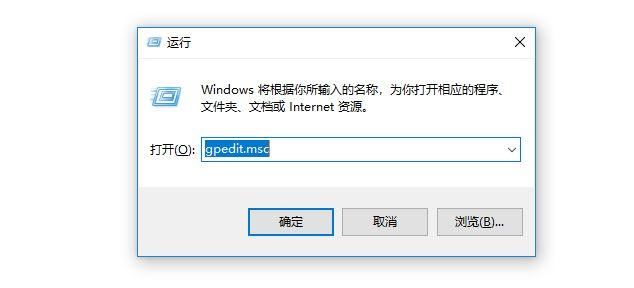
3、找到计算机配置下的【管理模板】然后找到设置下的【Windows组件】。
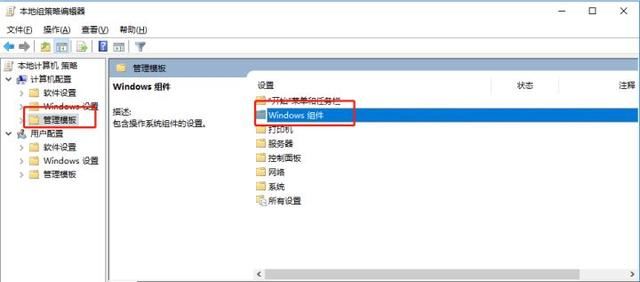
4、然后找到Windows组件下的【Windows更新】。
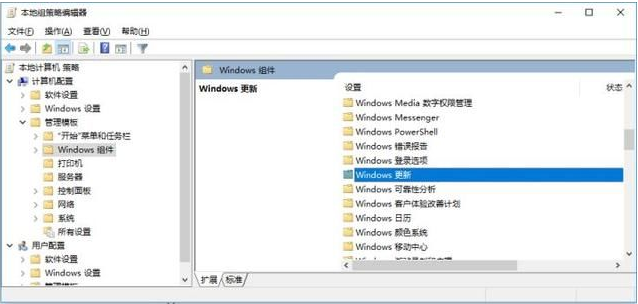
5、然后点击进入Windows更新找到右边的【配置自动更新】。
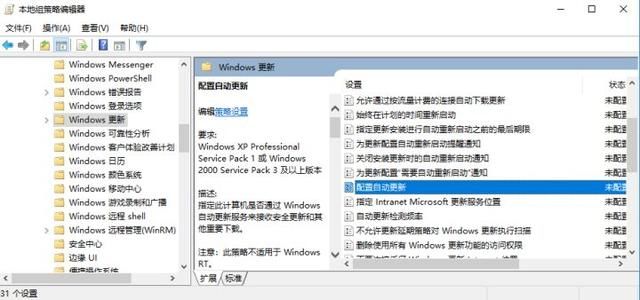
6、然后双击鼠标进入配置自动更新属性把【已禁用】选项勾上,按确定,即可关闭Windows自动更新了。
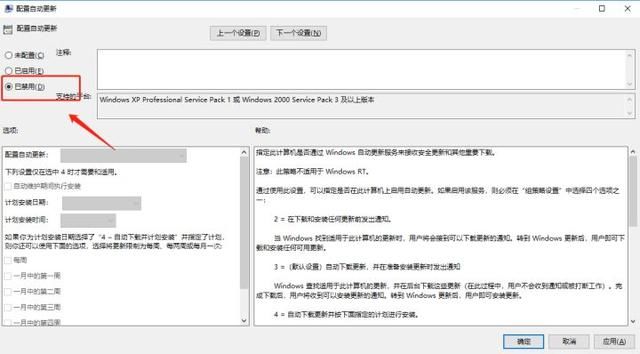
上述给大家介绍的便是Win10自动更新关闭后又自动开启现象的详细解决方法,如果你有遇到一样情况的话,可以采取上面的方法来处理。更多系统教程请继续关注Win10u小马。





